在抖音发作品时,视频角落的 “剪映” 标识不仅是对剪辑工具的标注,还能让观众快速识别你的创作风格。但很多用户明明用剪映剪辑,发布后却看不到标识,其实问题出在设置细节上。作为专注剪映技巧的博主,今天就把抖音显示剪映标识的方法拆透,从基础设置到特殊情况处理,新手也能一次搞定。
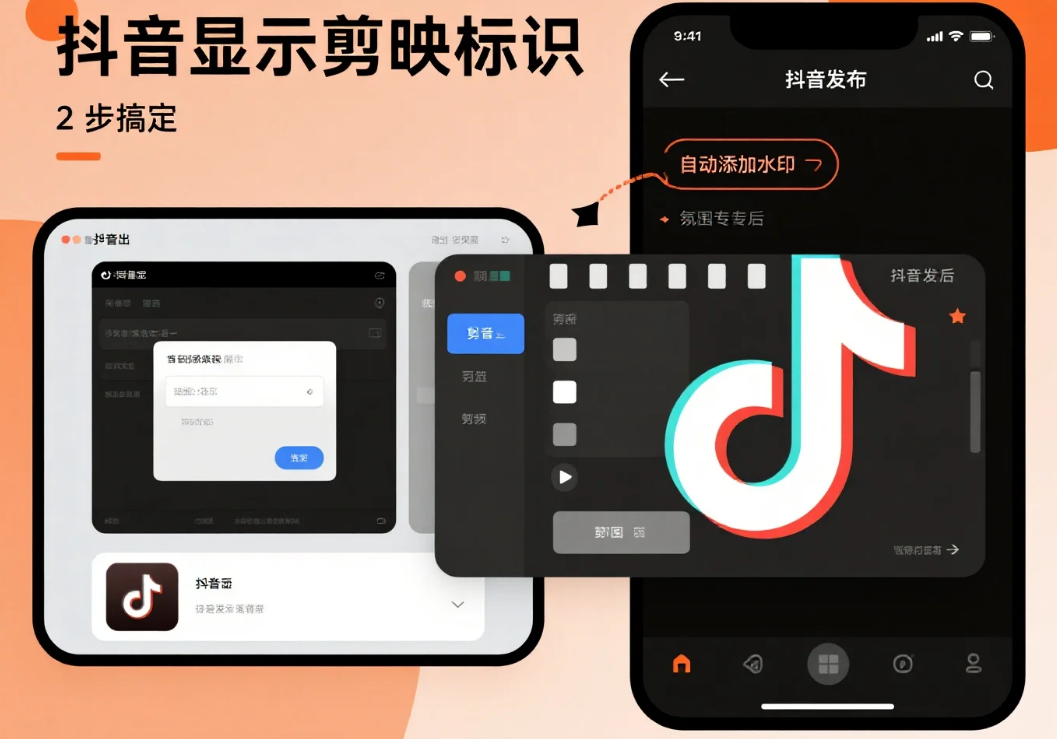
发抖音怎么显示剪映标识
一、抖音显示剪映标识的基础操作(2 步到位)★
手机版剪映:导出时直接勾选
- 适用场景:常规剪辑后发布,想让标识自动显示
- 操作步骤:
- 剪映完成剪辑后,点击右上角 “导出” 按钮(注意不要点 “一键分享到抖音”,容易跳过设置)
- 在导出页面,找到 “自动添加水印” 选项(默认是勾选状态,图标是 “剪映” 字样 + 小剪刀),确认勾选后点击 “导出”
- 导出后在相册找到视频,手动上传到抖音,发布成功后视频角落会显示 “剪映” 标识
- ✅ 关键提醒:如果之前手动取消过勾选,重新勾选后需重启剪映,否则可能不生效
电脑版剪映:额外设置 “水印位置”
- 额外操作:电脑版导出时,除了勾选 “添加水印”,还能在 “水印设置” 里选择标识位置(默认是右下角,可改为左下角,避免遮挡画面关键信息)
欢迎加入店托易剪映论坛社区圈子,定期分享剪辑资源:
二、3 个隐藏技巧:让标识更自然不突兀💡
| 技巧用途 | 操作方法 | 适用场景 |
| 调整标识大小 | 剪映导出前,在 “水印设置” 里拖动 “大小滑块”,建议设为 50%-70%(太小看不清,太大挡画面) | 画面内容密集的视频(如文字较多的教程) |
| 匹配画面色调 | 把剪映标识颜色改为 “半透明”(手机版长按导出页面的标识可切换透明度) | 浅色背景视频,避免白色标识与画面融合 |
| 避开关键区域 | 导出前用剪映 “画中画” 功能,先在预览区标记画面重点(如人物脸部、产品主体),再调整标识到空白处 | 人像视频、产品展示视频 |
三、不显示剪映标识?3 种特殊情况处理❌
1.导出时没勾选水印,但已发布到抖音
解决方案:在剪映重新导出带标识的视频,删除抖音原作品后重新发布(注意:删除后原点赞数据会清零,建议发布前仔细检查)
2.抖音发布时被压缩,标识消失
解决方案:导出视频时选择 “1080P 60 帧”(剪映默认选项),高清画质压缩后标识更清晰;避免用 “720P” 及以下分辨率
3.企业号 / 专业号不显示标识
原因:抖音对企业号有特殊权限设置,默认隐藏第三方工具标识。解决方案:在抖音 “企业服务中心”→“作品管理”→“设置” 里,手动开启 “显示剪辑工具标识”
四、常见问题解答❓
- 问:显示剪映标识会影响视频流量吗?
答:不会。抖音官方明确表示,工具标识不影响推荐机制,反而能让观众更信任内容的专业性
- 问:能不能自定义剪映标识的样式?
答:目前剪映仅支持默认样式(“剪映” 文字 + 小剪刀),无法自定义图案,但可调整大小、位置和透明度
- 问:用剪映模板剪辑的视频,会自动显示标识吗?
答:会。用剪映模板导出的视频,默认携带标识,无需额外设置
总结
抖音显示剪映标识的核心是 “导出时勾选水印 + 发布时保持原画质”。新手可以先按基础步骤操作,发布后检查标识是否清晰,再根据画面内容用 “调整大小、匹配色调” 等技巧优化。记住:标识是对创作工具的自然标注,只要位置不突兀,反而能提升观众对作品的辨识度。
觉得有用的话,点赞收藏,下次发布剪映剪辑的作品时,跟着步骤设置一遍就能搞定~
ADs:从0基础到挑战短视频赚钱,报名5天精品短视频变现训练营,微信:18029063804
课程推荐:










